Cinco consejos técnicos: optimice su teléfono inteligente para ayudar a su AR
Blog de Geoff West
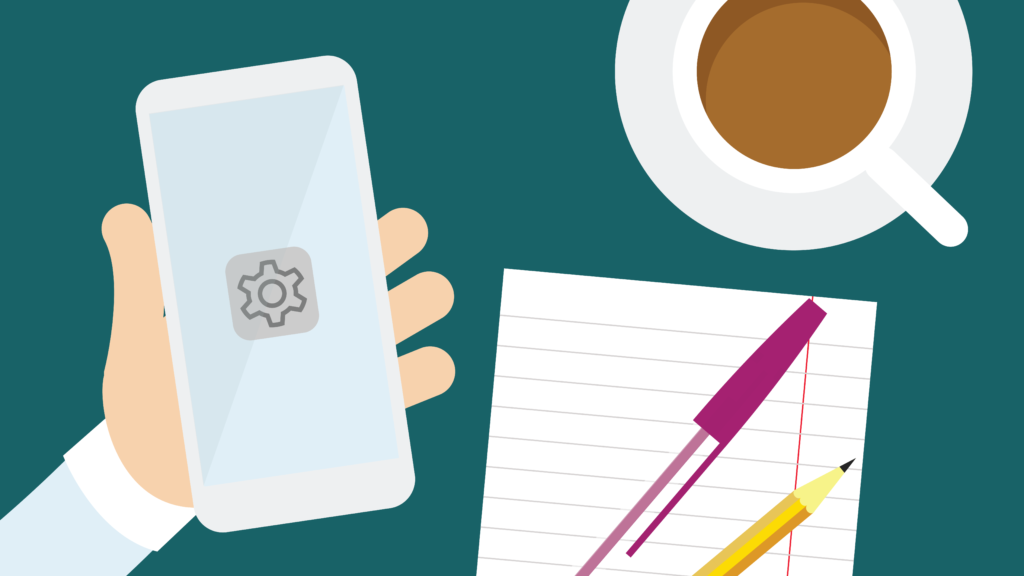
Como alguien que trabaja en marketing, mi vida gira prácticamente en torno al espacio digital y en los últimos años se ha vuelto cada vez más difícil desconectarme. Dado que mi teléfono me recuerda constantemente cuánto lo uso, me propuse reducir el tiempo de pantalla este año y todo comienza con la accesibilidad. Después de todo, cuanto más fácil sea usar tu teléfono, menos tiempo necesitarás para sentarte y usarlo – ¡ en teoría!
Quizás se pregunte: ¿cómo se vincula exactamente esto con la AR? Bueno, si, como yo, nunca has profundizado en la configuración de accesibilidad de tu teléfono, la encantadora Georgie Barrat explicó algunas formas en que las personas con AR pueden optimizar su dispositivo durante una transmisión en vivo el año pasado. Así que, en caso de que te lo hayas perdido o de mi blog anterior , aquí tienes el top 5.
1. Mostrar zoom
iOS – Configuración > Pantalla y brillo > Pantalla Zoom
Android – Configuración > Pantalla > Avanzado > Zoom
Seamos realistas, todos hemos estado acostados en la cama revisando nuestros teléfonos y se nos ha caído la cabeza. ¿No? Sólo yo... bueno, aunque hubo un tiempo en el que el mercado de la telefonía móvil estaba inundado de empresas que competían por el dispositivo más pequeño posible, en los últimos años esto parece haberse inclinado a favor de los modelos más grandes. Sin embargo, para alguien con AR, es posible que esto aún no sea lo suficientemente grande como para utilizar las funciones motoras más finas, como los teclados de pantalla táctil.
Un consejo sencillo pero eficaz es habilitar la función Display Zoom. Al usarlo, puede aumentar el tamaño de su teclado y tener espacios más grandes entre las teclas, lo que le permitirá escribir un poco más fácilmente. Esto también ayudará a eliminar la necesidad de escribir usando el agarre estilo "garra", que puede resultar difícil para las articulaciones.
2. Zoom con tres dedos
iOS – Configuración > Accesibilidad > Zoom
Android – Configuración > Accesibilidad > Zoom > Ampliación
Ahora algo que es un poco más avanzado. ¿Alguna vez te has sentado ahí navegando por Facebook y te has quedado perplejo ante un pequeño botón o hipervínculo que simplemente no puedes presionar? Bueno, ¡la función Zoom/Ampliación es solo para ti!
Esta función te permite tocar dos veces con 3 dedos para ampliar un poco más lo que esté en la pantalla. Esto se puede ajustar sobre la marcha, tocando, luego arrastrando hacia arriba o hacia abajo en la pantalla y volviendo a la normalidad tocando con 3 dedos una vez más. Este consejo poco conocido se puede utilizar no solo para mejorar la accesibilidad sino también para molestar a ¡ enciéndelo, haz zoom en un rincón oscuro de su pantalla y observa cómo luchan por reírse por poco!
3. Toque Atrás (solo iOS 14+, iPhone 8 o posterior)
iOS – Configuración > Accesibilidad > Tocar > Tocar Atrás
Este consejo es elegante y es algo que ahora he configurado para acceder rápidamente a mi cámara. Para aquellos que tienen dificultades con el movimiento de desplazamiento o simplemente quieren funciones de gestos adicionales vinculadas a su dispositivo, Back Tap les permite configurar una función de toque doble o triple, a la que se accede tocando la parte posterior de su teléfono. ¿Tiene problemas con el movimiento de pinza para tomar una captura de pantalla? Configúrelo como una función de toque trasero. ¿Tienes dificultades para bloquear la pantalla con los pequeños botones laterales? ¡Configúrelo como una función de toque trasero!
Desafortunadamente, este es sólo para los usuarios de Apple que leen esto. Si está utilizando un teléfono Android, es posible que desee desplazarse hacia abajo. Sin embargo, si estás usando un iPhone, puedes activar esta función, fingir que eres un mago y tocar la parte posterior de tu teléfono para pasar al siguiente consejo.
4. Toque de asistencia
iOS – Ajustes > Accesibilidad > Toque > AssistiveTouch
Android – Ajustes > Accesibilidad > Destreza e Interacción > Menú Asistente
Después de eliminar los movimientos incómodos de las manos, este siguiente consejo era casi esencial en las generaciones anteriores de teléfonos. ¡Levanten la mano si rompieron el 'botón de inicio' en el iPhone 3G original! A pesar de esto, ahora me he dado cuenta de para qué se creó esta característica : la accesibilidad.
Al activar esta función, aparecerá un pequeño menú similar a un botón en la pantalla, que está visible en todo momento. Al tocar esto una vez, aparecerá un menú totalmente personalizable y puede configurarlo para funciones de doble toque y pulsación larga, esencialmente eliminando la necesidad de presionar todos los botones físicos del teléfono. Por ejemplo, puedes tocar dos veces para obtener una captura de pantalla, o mantener presionado para bloquear tu teléfono o activar tu Apple/Android Pay para tus compañeros inconformistas sin billetera.
5. Control por voz
iOS: Configuración > Accesibilidad > Control por voz
Android: requiere la aplicación 'Voice Access' a través de Play Store
Finalmente, este consejo es controvertido. A pesar de lo que mucha gente especula, nuestros dispositivos no siempre nos escuchan. Sin embargo, ¡coge tus sombreros de papel de aluminio, ya que esto es exactamente lo que hará la siguiente función! En algunos teléfonos más nuevos, puedes configurar esto para que solo escuche mientras miras la pantalla, utilizando el reconocimiento facial para verificar tu identidad antes de hacerlo. Aún así, si se siente cómodo con esto, activar esta función le permitirá controlar completamente su teléfono solo con su voz.
Lo admito, es necesario un tiempo para acostumbrarse a la función y es posible que deba actualizarse con los comandos de voz específicos de vez en cuando. Pero a pesar de eso, una vez que lo domines, ¡podrás tener las manos totalmente libres!
A diferencia de muchas de estas funciones, creemos que esta puede necesitar una demostración, así que eche un vistazo a la de Georgie durante nuestra transmisión en vivo de la Semana de Concientización sobre la AR el año pasado. ¿Qué te parece eso de una transición?
¿Mencionamos algo que haya ayudado? ¿Quizás nos perdimos uno de sus mejores consejos de accesibilidad? Háganos saber en Facebook , Twitter o Instagram . Si desea ver más transmisiones en vivo grabadas, encuéntrelas a través de nuestro canal de YouTube .